引言
在现代家庭和办公环境中,稳定的网络连接显得尤为重要。TP-Link作为一款广受欢迎的网络设备制造商,提供多种型号的路由器和交换机,其固件更新不仅可以提升性能,还能修复安全漏洞,为用户提供更好的使用体验。然而,许多用户在升级TP-Link固件时可能会遇到各种问题,从下载最新版本到安装步骤的复杂性。本文将详细介绍如何找到并下载TP-Link最新版本的固件,同时提供一些实用的小技巧。
为什么要更新TP-Link固件?
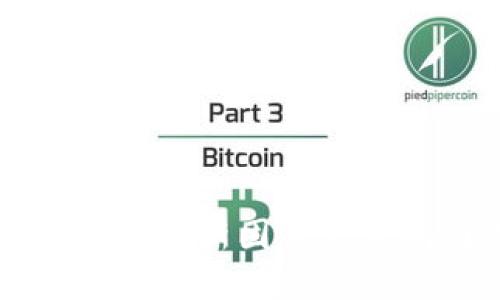
固件是设备的核心代码,负责管理设备的功能和性能。更新固件的原因主要包括:
- 性能:新版本固件通常会解决旧版本中的bug,设备的性能。
- 安全性提升:网络安全问题频发,更新固件可以修补已知的安全漏洞,保护网络安全。
- 新增功能:某些固件更新会添加新功能,提升设备的使用体验。
如何查找TP-Link固件的最新版本?
要下载TP-Link最新版本的固件,首先需要访问TP-Link官方网站。以下是详细步骤:
- 访问TP-Link官网:[www.tp-link.com](http://www.tp-link.com)。
- 在首页找到“支持”选项,点击进入。
- 在支持页面中,选择“下载中心”。
- 输入您设备的型号,例如“TL-WR841N”。确保输入正确,以免下载错误的文件。
- 在搜索结果中找到您的设备,点击进入具体型号的页面。
- 在该页面下方,您会看到“固件”选项,并列出可下载的固件版本及其发布日期。
- 选择最新的固件版本,点击下载。
固件文件格式的了解

下载的固件文件一般为.bin或.img格式,这两种是TP-Link设备最常见的固件文件格式。确保您下载的是适合您设备型号的文件,以免在安装过程中造成设备损坏。
准备工作:更新固件前的检查
在进行固件更新前,建议您做些准备工作:
- 备份配置:在更新之前,可以通过路由器的管理界面备份当前的配置设置。这将为后续恢复提供便利。
- 稳定网络:确保在更新过程中网络连接稳定,避免因为中断导致固件损坏。
- 电源正常:更新过程中切勿断电,以免对设备造成不可逆转的损害。
TP-Link固件更新的具体步骤
下载完成后,接下来就是安装固件了。可以按照以下步骤进行操作:
- 确保电脑与TP-Link路由器连接,可以选择有线连接以增强稳定性。
- 打开网页浏览器,输入TP-Link路由器的IP地址(通常是192.168.0.1或192.168.1.1),然后输入管理界面账号密码进入。
- 登陆后,寻找“系统工具”选项,并选择“固件升级”。
- 在固件升级页面中,点击“浏览”按钮,选择之前下载的固件文件。
- 确认选择无误后,点击“升级”按钮。
- 等待设备自动重启,安装过程完成。切勿在此过程中断开电源或重启设备。
固件更新后需要做的工作
固件更新完成后,您可能需要进行一些额外的设置,以确保网络运行正常:
- 恢复配置:如果之前备份过配置,可以通过管理界面恢复配置,省去重新设置的麻烦。
- 检查网络连接:更新后,需检查设备连接情况,确保一切正常。
- 功能测试:测试新固件是否提升了网络性能,查看是否存在新的网络功能。
常见问题及解决方案
在更新固件时,用户可能会遇到一些常见问题。以下是一些问题及其解决方案:
- 下载的固件无法识别:确认下载的文件是否是与设备型号匹配的固件版本。
- 更新过程中设备卡死:如果出现这种情况,请耐心等待,许多更新过程需要一些时间。
- 更新后设置丢失:确保备份与恢复配置步骤的正确性。如果未进行备份,则需要手动重新配置。
结语
更新TP-Link设备的固件可以显著提升网络性能和安全性,通过上述步骤,您将能够顺利下载和安装最新版本的固件。定期检查固件更新也是一个好习惯,帮助您充分利用设备的潜能,确保网络畅通无阻。希望本指南能够帮助您解决固件更新的疑惑,享受更好的网络体验。
如有其他疑问,请及时查阅TP-Link的官方支持页面,或向专业人士寻求帮助,保持网络设备的最佳状态。无论在家庭还是在办公室,稳定且高效的网络都是确保工作与生活顺利进行的重要保障。



